Mac 版 Logic Pro 使用手册
- 欢迎使用
-
- 触控栏快捷键
-
-
- 录音室钢琴
- 词汇表
- 版权

在 Mac 版 Logic Pro 的 Sculpture 中编制弹奏贝司音色
在此处,你实际上处理两种不同的发音。当拇指直接击打指板较上部分的琴弦时生成低音符。当使用手指用力拨弦或击打琴弦时生成高音符。方法是将手指钩在琴弦下,并将琴弦拉离乐器,然后松开琴弦以让其击打在指板上。将这些发音方法进行结合可以生成典型的激进且陪音丰富的弹奏贝司音色。
在 Sculpture 中模拟弹奏贝司音色
在 Logic Pro中,载入“电贝司手指拨弦基础 EQ1”设置。
关闭“主体 EQ”。
同时,暂时关闭对象 2 和对象 3。
由于弹奏贝司的基本音色比标准手指弹奏贝司更明快,因此你需要调整某些“材料”面板设置。
通过按住 Option 键点按绿色小三角形(主“精度”滑块下方)将低按键缩放参数恢复至其初始值。
将球稍微向下拖移,声音将变得更尖细。球现在应位于水平轴上文字“钢”的正上方。
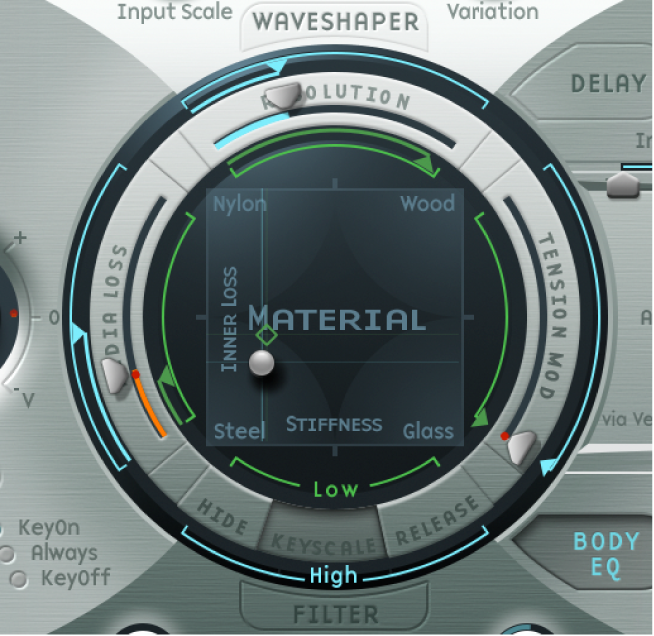
对于你选定的模型,“击弦”最适合模拟拇指从上方直接敲击琴弦。但是,此模型不适用于拍打(击打)琴弦。选取“拨弦”更适合此目的。
为了安全起见,请将电平旋钮转至 −25 dB。
为对象 1 选取“拨弦”模型。
在“拾音器”显示中将对象 1 拖移至位置 0.90。此位置与高于指板或指板上的弹奏位置相对应。
【注】根据通用概念,Sculpture 的反应不会与贝司完全相同,由于弹奏者通常会在指板较上部分的琴弦中部弹奏。尝试将对象 1 移动至此位置,并查看其如何发出声音。你将发现此音色过于平滑。
在 Sculpture 中设定对象 1 的参数
在 Logic Pro中,将音色参数设定为值 0.38,此值与快速起音相对应。
音色确定阻碍弦乐的角度。
将“强度”参数设定为 0.53。
将“变化”参数设定为 −0.69。
此值定义的较柔软材料符合击弦拇指的侧面肥胖部分。从技术角度讲,“变化”定义反射的类型和强度。
从对象 2“类型”弹出式菜单中选取“界限”以模拟琴弦击打指板时产生的典型明快的咔哒声。
“界限”对弦乐波腹的限制与真实电贝司指板对琴弦的限制方式完全相同。
在 Sculpture 中调整对象 2 参数
在 Logic Pro中,将“音色”设定为 0.39。
该值与几乎和琴弦平行的指板相对应。
将“强度”参数设定为 0.33。
【注】同时尝试某些更高的值。你将会发现音色变得越来越柔和,直至被障碍物完全阻尼。
将“变化”参数设定为 0.64。尽管是陪音丰富反射,但弦乐仍然可以自由振动。
【注】尝试某些负值:你将会发现反射不再以不受阻碍的方式进行。
将电平旋钮设定为 −3 dB。“界限”障碍使音色更为柔和。
请注意,对于真实弹奏贝司而言,此音色仍过于平滑,因此尝试再次使用主体均衡器。打开主体均衡器,并根据以下设置调整参数:低 0.25,中 0.43,高 0.51,并将“中频”滑块拖移到 0.59。
将此音色存储为弹奏贝司基础 #1。